Qt官方开发环境生成的exe发布方式
本来想自己写一个打包程序的文章了,但是我发现了宝贝,在这里,大神写的比我牛逼的多了,这里做一下搬运工
一是为了方便大家
二是为了以后方便自己找
原文链接:http://tieba.baidu.com/p/3730103947?qq-pf-to=pcqq.group
Qt 官方开发环境使用的动态链接库方式,在发布生成的exe程序时,需要复制一大堆 dll,
如果自己去复制dll,很可能丢三落四,导致exe在别的电脑里无法正常运行。因此 Qt 官方开发环境里自带了一个工具:windeployqt.exe。
以官方 Qt 5.4.0+MinGW 开发环境为例,
从开始菜单--》Qt 5.4.0--》5.4--》MinGW 4.9 (32-bit)--》Qt 5.4 for Desktop (MinGW 4.9 32 bit),可以打开 Qt 命令行,从这里就可以执行 windeployqt 工具。
集成开发环境 QtCreator 目前生成图形界面程序 exe 大致可以分为两类:
Qt Widgets Application 和 Qt Quick Application。
下面分别介绍这两类exe 的发布方式。
1、Qt Widgets Application可执行程序发布方式
首先用 QtCreator 新建一个 Qt Widgets Application 项目,直接用默认的 QMainWindow 程序就可以了,项目名字假定是 hellomw。
然后以 Release 方式编译生成 exe 程序:
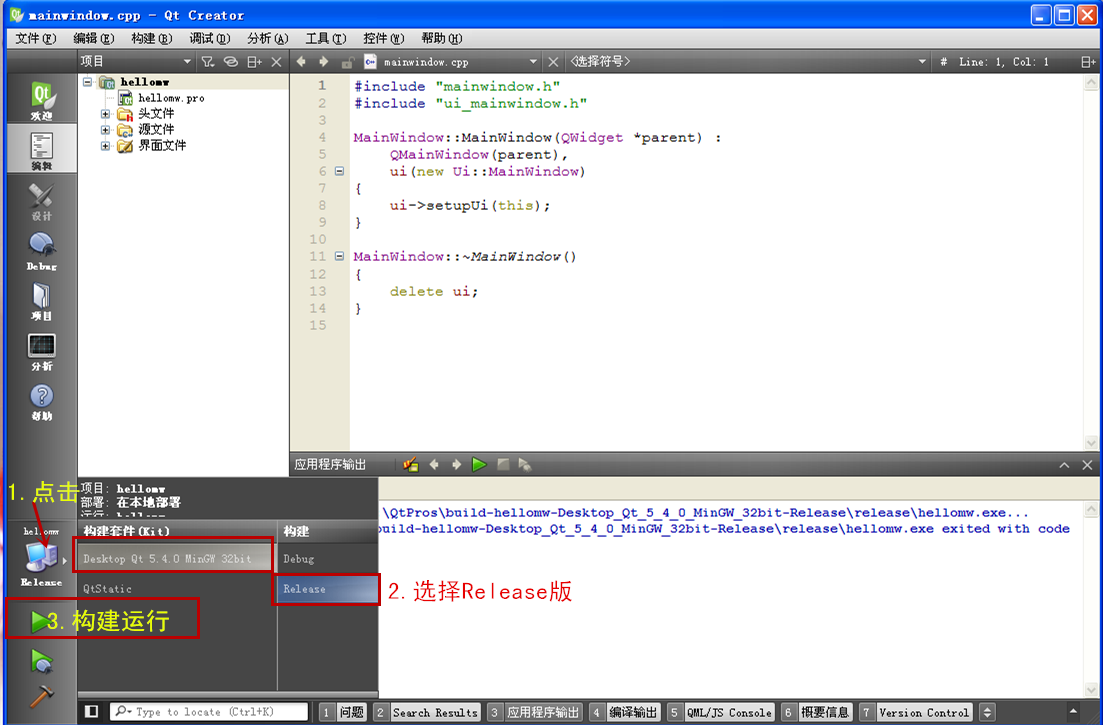
生成的程序运行正常之后,找到项目的生成目录,比如 项目源码路径:
C:\QtPros\hellomw\
它的项目生成目录是
C:\QtPros\build-hellomw-Desktop_Qt_5_4_0_MinGW_32bit-Release\
进入这个文件夹,在进入它的子文件夹 release 里面,找到 hellomw.exe ,
将这个exe 复制到一个新的单独的文件夹里用于发布,比如存到
D:\hellomw\ 文件夹里面。
然后从开始菜单打开 Qt 命令行,输入命令 :
cd /d D:\hellomw
然后使用 windeployqt 工具命令:
windeployqt hellomw.exe
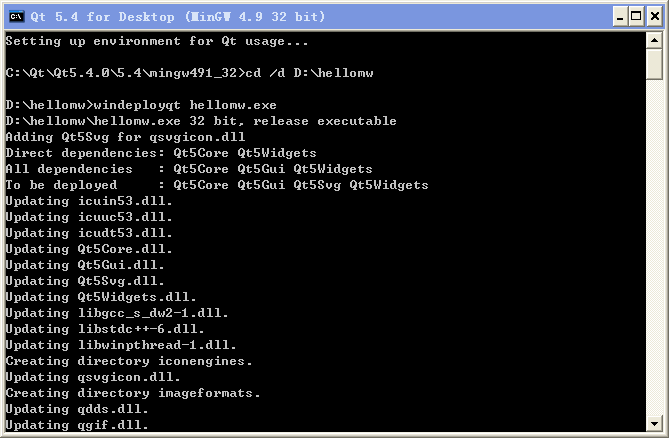
然后可以在 D:\hellomw 文件夹里看到 windeployqt 工具自动复制的插件文件夹
和 dll文件、qm文件。这时候得到的就完整的 exe 程序发布集合,依赖关系都解决好了。
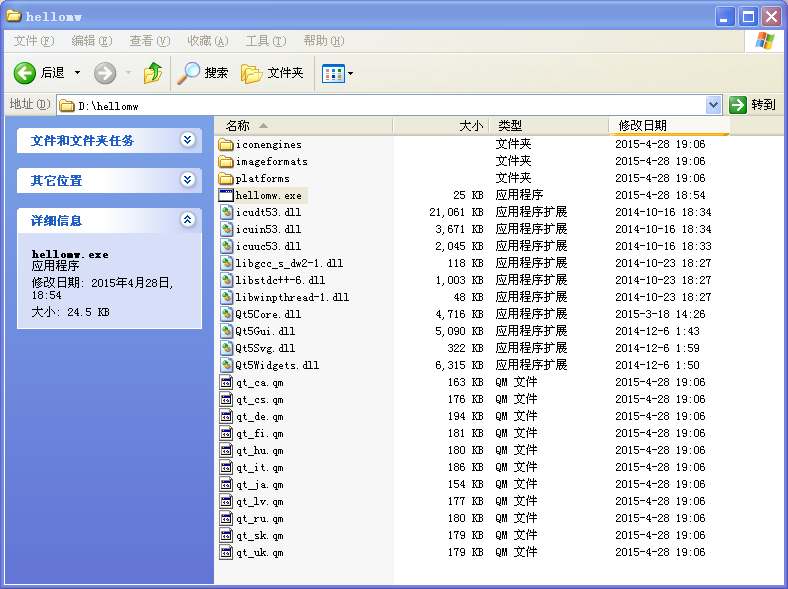
把 D:\hellomw 文件夹 打包就可以发布了,不用自己一个个找 dll 文件了。
D:\hellomw 文件夹里的qm文件是多国语言翻译文件,不需要可以删了,
其他的都保留。
2、Qt Quick Application发布方式
首先用 QtCreator 新建一个 Qt Quick Application 项目,直接用默认的项目模版,点击下一步生成项目,项目名字假定是 helloqml。
然后以 Release 方式编译生成 exe 程序:
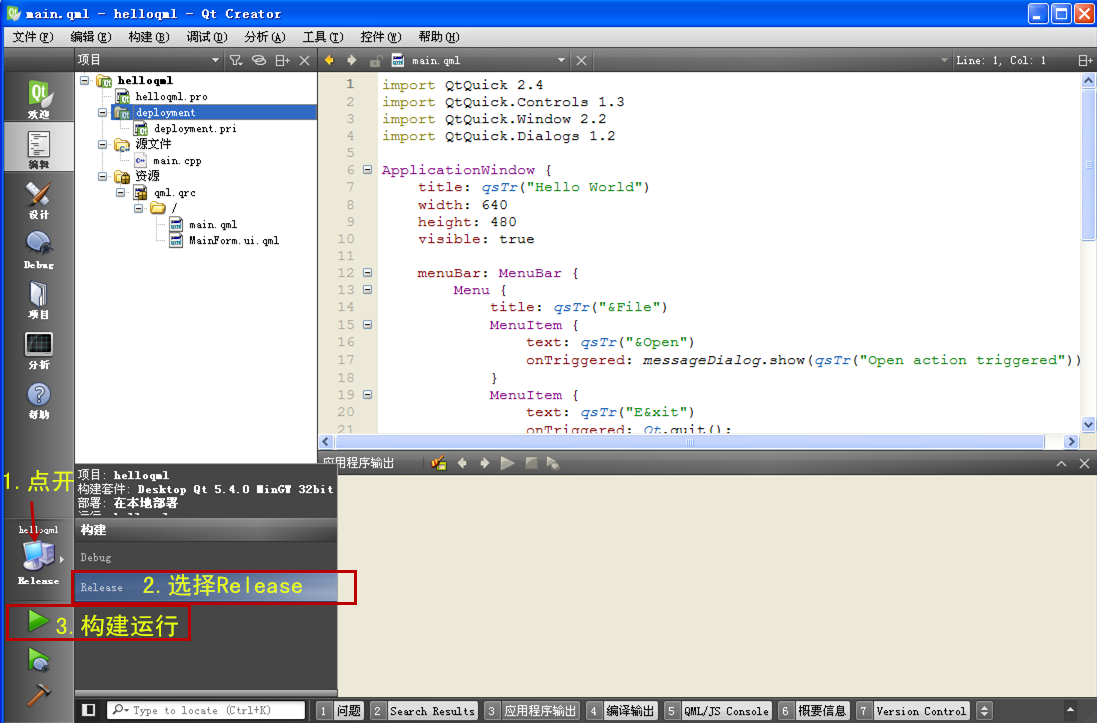
然后找到项目的构建目录,比如项目源码目录 C:\QtPros\helloqml,
它的构建目录是:
C:\QtPros\build-helloqml-Desktop_Qt_5_4_0_MinGW_32bit-Release\
进入这个目录,再进入 release 子文件夹,找到 helloqml.exe ,
复制到一个新的单独的文件夹里面,比如 D:\helloqml\ 文件夹里面。
然后从开始菜单打开 Qt 命令行,进入D:\helloqml\文件夹:
cd /d D:\helloqml
然后使用 windeployqt 工具命令:
windeployqt helloqml.exe --qmldir C:\Qt\Qt5.4.0\5.4\mingw491_32\qml
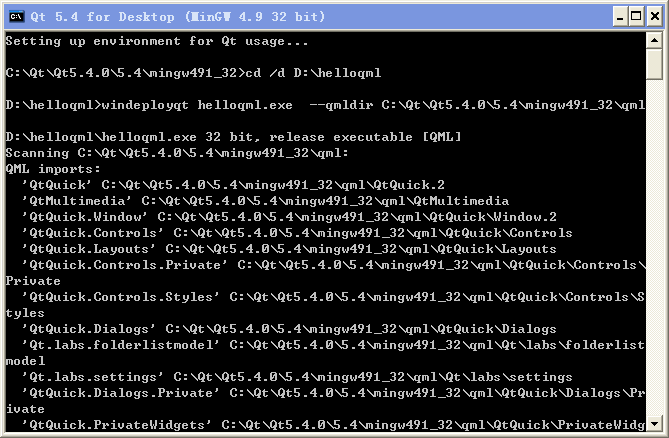
注意不要跟烧包一样照抄上条命令,--qmldir 是指出 Qt 库里面的 qml 文件夹位置,
上面命令里 C:\Qt\Qt5.4.0 是 Qt 官方开发环境安装的文件夹,
C:\Qt\Qt5.4.0\5.4\mingw491_32 是Qt类库的目录(QTDIR),
因此使用的 --qmldir 后面写的是 C:\Qt\Qt5.4.0\5.4\mingw491_32\qml
读者Qt环境安装路径不一样,要根据实际情况修改!
然后可以看到 D:\helloqml 文件夹里有一大堆文件,就是 QtQuick程序需要的依赖文件。
将整个 D:\helloqml 文件夹 打包就可以发布出去,在别的电脑上使用。
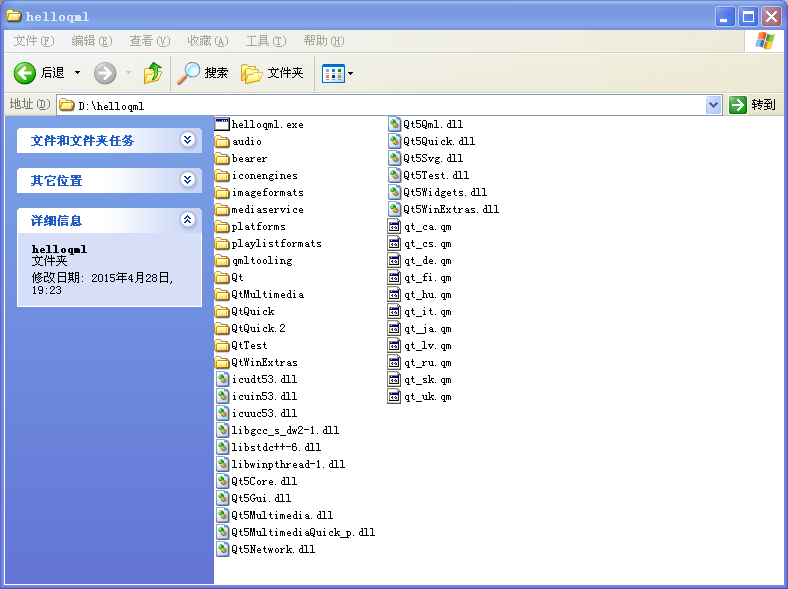
这个 D:\helloqml 文件夹里的东西很多,看不懂就不要删,老老实实打包发布就行了。
上面是最简单的程序发布,实际复杂程序可能还带一些图片文件、数据库文件、配置文件之类的,可以按自己需要添加这些文件到发布文件夹里面。
文章来源: dreamlife.blog.csdn.net,作者:DreamLife.,版权归原作者所有,如需转载,请联系作者。
原文链接:dreamlife.blog.csdn.net/article/details/72853176
- 点赞
- 收藏
- 关注作者



评论(0)